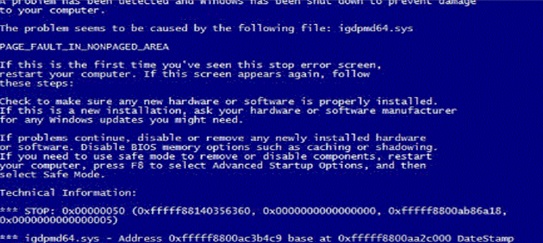Содержание
- Установка пакета
- Способ 1: Загрузка файла обновлений
- Способ 2: «Командная строка»
- Способ 3: «Центр обновлений»
Для того чтобы компьютер работал с максимальной отдачей и соответствовал новейшим требованиям безопасности, рекомендуется регулярно устанавливать на него свежие обновления. Иногда разработчики ОС объединяют группу обновлений в целый пакет. Но если для Виндовс XP существовало целых 3 таких пакета, то для «семерки» был выпущен только один. Итак, давайте разберемся, как установить Service Pack 1 на Windows 7.
Установка пакета
Установить пакет SP1 можно как через встроенный «Центр обновлений», так и скачав установочный файл с официального сайта Microsoft. Но перед тем как производить установку, необходимо выяснить нуждается ли ваша система в ней. Ведь вполне возможно, что нужный пакет уже инсталлирован на компьютер.
- Жмите «Пуск». В открывшемся списке щелкайте правой кнопкой мышки (ПКМ) по пункту «Компьютер». Выбирайте «Свойства».
Далее мы подробно рассмотрим различные способы обновления системы до SP1.
Способ 1: Загрузка файла обновлений
Прежде всего, рассмотрим вариант установки обновления с помощью загрузки пакета с официального сайта Microsoft.
-
Запустите браузер и перейдите по ссылке, которая указана выше. Произведите щелчок по кнопке «Скачать».
Откроется окно, где нужно будет выбрать файл для скачивания согласно разрядности вашей ОС. Узнать эту информацию, как говорилось уже выше, можно в окне свойств компьютера. Вам нужно отметить галочкой один из двух самых нижних элементов в списке. Для 32-битной системы это будет файл под названием «windows6.1-KB976932-X86.exe», а для аналога на 64 бит – «windows6.1-KB976932-X64.exe». После того как отметка поставлена, жмите «Next».
После завершения загрузки откройте «Проводник» и перейдите в ту директорию, куда был помещен закачанный объект. Как и для запуска любого другого файла, кликните по нему два раза левой кнопкой мышки.
Отобразится окошко установщика, где будет предупреждение о том, что следует закрыть все активные программы и документы во избежание потери данных, так как в процессе инсталляции будет производиться перезагрузка компьютера. Выполните эту рекомендацию в случае необходимости и жмите «Далее».
После этого инсталлятор выполнит подготовку компьютера к началу установки пакета. Тут просто нужно подождать.
Затем откроется окно, где ещё раз будет отображено предупреждение о необходимости закрытия всех работающих программ. Если вы это уже сделали, то просто жмите «Установить».
Способ 2: «Командная строка»
Произвести инсталляцию пакета SP1 можно также при помощи «Командной строки». Но для этого предварительно нужно скачать его установочный файл, как было описано в предыдущем способе, и разместить его в одной из директорий на жестком диске. Данный способ хорош тем, что позволяет производить инсталляцию с заданными параметрами.
-
Щелкайте «Пуск» и переходите по надписи «Все программы».
Зайдите в каталог под названием «Стандартные».
Найдите в указанной папке элемент «Командная строка». Кликайте по нему ПКМ и выбирайте в отобразившемся списке метод запуска с правами администратора.
Откроется «Командная строка». Для запуска инсталляции нужно прописать полный адрес файла установщика и нажать на кнопку Enter. Например, если вы разместили файл в корневом каталоге диска D, то для 32-битной системы нужно ввести следующую команду:
Для 64-битной системы команда будет иметь такой вид:
Но запуск через «Командную строку» тем и интересен, что при использовании дополнительных атрибутов, можно задавать различные условия выполнения процедуры:
- /quiet – запуск «тихой» инсталляции. При введении данного параметра установка будет произведена без открытия каких-либо диалоговых оболочек, кроме окна, которое сообщает о неудаче или успехе процедуры после её завершения;
- /nodialog – данный параметр запрещает появление диалогового окна в конце выполнения процедуры, в котором должно сообщаться о её неудаче или успехе;
- /norestart – этот параметр запрещает автоматический перезапуск ПК после установки пакета, даже если он нужен. В этом случае для окончания установки потребуется перезагрузить ПК вручную.
Полный перечень возможных параметров, которые используются при работе с установщиком SP1, можно увидеть, добавив к основной команде атрибут /help.
Способ 3: «Центр обновлений»
Инсталлировать SP1 можно также через стандартный системный инструмент для установки апдейтов в Виндовс – «Центр обновления». Если на ПК включено автоматическое обновление, то в этом случае при отсутствии SP1 система в диалоговом окошке сама предложит произвести инсталляцию. Дальше вам нужно будет просто следовать элементарным инструкциям, отображаемым на мониторе. Если же автоматическое обновление отключено, то придется сделать некоторые дополнительные манипуляции.
-
Нажмите «Пуск» и переходите в «Панель управления».
Откройте раздел «Система и безопасность».
Далее переходите в «Центр обновления…».
Также открыть данный инструмент можно при помощи окошка «Выполнить». Нажмите Win+R и введите в открывшуюся строку:
В левой части открывшегося интерфейса жмите «Поиск обновлений».
Активируется процедура поиска апдейтов.
После её завершения щелкайте «Установить обновления».
Начнется процесс инсталляции, после которого необходимо будет произвести перезагрузку ПК.
Внимание! Чтобы произвести инсталляцию SP1, требуется наличие определенного набора уже установленных обновлений. Поэтому если они отсутствуют на вашем компьютере, то описанную выше процедуру поиска и установки апдейтов придется проделать несколько раз, пока все необходимые элементы не будут инсталлированы.
Из данной статьи понятно, что Service Pack 1 можно установить на Windows 7 как через встроенный «Центр обновления», так и загрузив пакет с официального сайта. Использование «Центра обновления» более удобное, но в некоторых случаях это может не сработать. Вот тогда и необходимо произвести загрузку апдейта с веб-ресурса Майкрософт. Кроме того, существует возможность инсталляции при помощи «Командной строки» с заданными параметрами.
Отблагодарите автора, поделитесь статьей в социальных сетях.
Всем привет!
В мае 2016 года Microsoft выпустила новое кумулятивное (накопительное) обновление для операционных систем Windows 7 Service Pack 1 (32bit и 64bit) и Windows Server 2008 R2 Service Pack 1 (64bit). Чисто формально, обещание, данное в 2012-м году, выполнено: данный пакет обновлений называется не Service Pack 2, а «Convenience rollup update for Windows 7 SP1 and Windows Server 2008 R2 SP1». Но уж очень сильно данный пакет похож на SP2. Номер этого обновления — KB3125574. Это обновление не качается через Windows Update (Центр обновления Windows), имеет в наборе много очень важных обновлений и скачать его можно только через IE.
Данное обновление недоступно в Центре обновления Windows, для его установки необходимо вручную загрузить программный пакет с официального сайта Microsoft Update Catalog ( Каталог Центра обновления Майкрософт). Нужно учесть, что Microsoft поступила в своём стиле: зайти на сайт Microsoft Update Catalog можно только с браузера Microsoft Internet Explorer 6.0 или более поздней версии.
Поэтому, если вы не пользуетесь браузером Internet Explorer, то рекомендую скачать этот большой пакет обновления по прямым ссылкам ниже:
KB3125574-v4-x86 — для Windows 7 SP1 x86 (32 битная).
KB3125574-v4-x64 — для Windows 7 SP1 x64 и Windows Server 2008 R2 x86-64.
Эти ссылки могут перестать работать в любое время.
Размер загружаемого обновления составляет 316 Мбайт для 32-битной редакции Windows 7 и 477 Мбайт (становится 476 Мбайт после скачивания на компьютер) для 64-битных редакций Windows 7 и Windows Server 2008 R2.
Примечание №1 .
Ваша Windows 7 должна быть с пакетом обновление SP1, иначе пакет KB3125574 не установится! Кроме того, перед установкой KB3125574 у вас должно быть установлено другое небольшое обновление — KB3020369, иначе KB3125574 также не установится.
Примечание №2 .
Следует учесть, что данный пакет не включает в себя некоторые ранее выпущенные «заплатки», но зато включает в себя несколько «шпионских» обновлений, которые добавляют функцию телеметрии и подготавливают семёрку к переходу на Windows 10.
Например, вот эти:
KB3068708 — устанавливает сервис телеметрии, готовит систему к апгрейду на Windows 10, внедряет «программу улучшения качества программного обеспечения» (CEIP) Win7, Win8.1, Server 2008 R2, Server 2012 R2.
KB3075249 — добавляет телеметрию в consent.exe (UAC-трекинг) Win7, Win8.1, RT8.1, Server 2008 R2, Server 2012 R2.
KB3080149 — исправления часовых поясов, ещё больше телеметрии, возможно CEIP в Win7 SP1, 8.1, Server 2008 R2, Server 2012 R2.
После установки большого пакета обновления KB3125574, можно избавится от нежелательных «шпионских» обновлений, удалив их через командную строку. Введите в командной строке следующие команды и нажмите Enter:
wusa.exe /kb:3080149 /uninstall /quiet /norestart
Вместо /kb:3080149 указывайте нужный номер обновления для удаления, потом перезагрузите компьютер. Совет: удобнее и быстрее скопировать и вставить эти коды через мышку, чем вводить их на клавиатуре.
Установка пакета KB3125574 занимает примерно 15 минут (на системе с 4-х ядерным процессором, 16 Гбайт ОЗУ DDR3, и SSD-накопителем 120 Гб), в ходе которых производится две перезагрузки. На более слабых компьютерах установка может занять от получаса до часа. Версия семёрки не меняется: «сборка 7601, Service Pack 1».
Стоит ли вообще устанавливать этот большой пакет обновления KB3125574 (а-ля Service Pack 2)? Определённо стоит, если Центр обновления Windows 7 у Вас отключен вообще и ранее Вы не устанавливали практически ни одного обновления (либо, устанавливали очень редко выборочные обновления). Ведь, многие пользователи Windows 7 предпочитают отключить Центр обновления и не ставить в систему всё подряд. В пакете KB3125574 содержится много важных обновлений, которые улучшают стабильность Windows 7, устраняют несколько багов и залатывают некоторые дыры в безопасности.
Если же у вас Центр обновления работает в автоматическом режиме, то наверняка большинство из этих обновлений уже установлены в вашей системе.
Статья оказалась полезной? Тогда поддержи автора копеечкой , внеся любую сумму на развитие блога.
Данное обновление недоступно в автоматическом режиме в Windows Update, для его установки необходимо вручную загрузить программный пакет. Нужно учесть, что Microsoft поступила в своём стиле: предыдущая ссылка работает только в браузере Microsoft Internet Explorer. Размер загружаемого обновления составляет 316 Мбайт для 32-битной редакции Windows 7 и 477 Мбайт для 64-битных редакций Windows 7 и Windows Server 2008 R2.
Следует учесть, что данный пакет не включает в себя некоторые ранее выпущенные «заплатки», а также могут возникать некоторые проблемы при его установке.

Вот что исправляет данный пакет (выделил самые важные для обычных пользователей, перевод с оф.сайта):
2620264 Ошибка неудачи запуска любых приложений RemoteApp под управлением Windows Server 2008 или более поздней версии сервера терминалов, или шлюза удаленных рабочих столов
2646060 Доступно обновление, которое выборочно отключает функцию парковки ядра в Windows 7 или Windows Server 2008 R2
2647954 Ошибка если не отображается диалоговое окно PIN-кода или представлены не все сертификаты в хранилище при попытке доступа к серверу WebDAV в Windows 7 или Windows Server 2008 R2
2663685 Изменения, которые не реплицируются на нижестоящих серверах теряются на вышестоящий сервер после автоматического восстановления выполняется в среде репликации DFS в Windows Server 2008 R2
2695321 Ускорение сеанса IPsec, теперь это занимает 5-6 минут для подключения контроллера хранилища на компьютере под управлением Windows Vista, Windows Server 2008, Windows 7 или Windows Server 2008 R2
2727994 Ошибка при которой не удается открыть или сохранить документы Office 2010 на файловом сервере WebDAV на компьютере с системой Windows 7 или Windows Server 2008 R2
2728738 Ошибка которая возникает во время входа в систему, при попытке входа в систему под управлением Windows 7 или под управлением Windows Server 2008 R2 клиентского компьютера, использующие мобильные профили
2750841 Полноценная поддержка IPv6, доступна для Windows 7 и Windows Server 2008 R2
2752259 Доступно обновление, повышающее производительность средство командной строки Printbrm.exe в Windows 7 или Windows Server 2008 R2
2891144 Стабилизация работы интерфейса сеансов удаленных рабочих Столов в Windows Server 2008 R2 с пакетом обновления 1
2898851 Описание обновления безопасности для платформа.NET Framework 3.5.1 в Пакет обновления 1 для Windows 7 и Windows Server 2008 R2 Пакет обновления 1 2898851
2907020 «Местоположение недоступно» Ошибка при доступе к подключенному сетевому диску, после ожидания Windows или возобновления работы
2918833 Исправлена ошибка сторонних редакторов IME, они не дают незащищенный доступ пользователей к системе под управлением Windows 7 или Windows Server 2008 R2
2923766 Исправлена ошибка черный экран при подключении монитора на компьютере, или открытия крышки портативного компьютера, на котором выполняется в Windows
2925489 Исправлена ошибка при которой не удается установить подключение IPsec с некоторых устройств сторонних производителей в Windows
2990184 Исправлена ошибка при которой не удается сохранить FIPS-совместимых пароль восстановления в Доменных службах Active Directory для BitLocker в Windows 7 или Windows Server 2008 R2
2781512 Исправлен сбой операции WinRM, Hyper-V на компьютере под управлением Windows 7 с пакетом обновления 1 или Windows Server 2008 R2 с пакетом обновления 1, установлен Windows Management Framework 3.0
2823180 Обновление для Windows Management Framework 3.0 в Windows 7 с пакетом обновления 1, Windows Server 2008 R2 с пакетом обновления 1 или Windows Server 2008 SP2
2802886 Исправлена ошибка при которой не удается зарегистрировать имя участника службы в Windows 7, Windows 8, Windows Server 2008 R2 или клиентский компьютер под управлением Windows Server 2012 в не пересекающихся в пространстве имен
2842230 Исправлена ошибка «Недостаточно памяти» на компьютере, который установил настраиваемые квоты MaxMemoryPerShellMB и установил WMF 3.0
2887064 Исправлен процесс запуска, игнорирует командной строки «-ожидания» параметр когда командная строка запускается удаленно на компьютере Windows 7 с пакетом обновления 1, Windows Server 2008 R2 с пакетом обновления 1, Windows Vista с пакетом обновления 2 или Windows Server 2008 SP2, установлен Windows Management Framework 3.0
2889748 Исправлено использование памяти процессом Svchost.exe после установки Windows Management Framework 3.0 на компьютере под управлением Windows
2830615 $MyInvocation.MyCommand имеет значение null, при запуске сценария с помощью PowerShell 3.0 в Windows 8 или Windows Server 2012
Этот накопительный пакет также не включают обновления для обозревателя Internet Explorer. Если требуется обслуживания обновления для обозревателя Internet Explorer, можно загрузить и установить последнее обновление безопасности для обозревателя Internet Explorer.
Установка занимает примерно 15 минут ( на системе Intel Core i5-2500, 16 Гбайт DDR3-1600, SSD Crucial 240 Гбайт), в ходе которых производится две перезагрузки. Версия семерки не меняется: «сборка 7601, Service Pack 1».
Видео по установке SP2 на Windows 7:

Со времени выпуска Windows 7 в 2009 году были выпущены сотни обновлений для устаревшей ОС, и любой, кто выполнил чистую установку Windows 7, знает, насколько болезненным может быть процесс обновления.
В 2016 году Microsoft решила упаковать обновления за 5 лет (2011-2016) в одно обновление, называемое «convenience update» (хотя мы с вами можем просто назвать его Service Pack 2, потому что это именно то, что есть).
Эта статья покажет вам, как установить convenience update
1. Предпосылки
Перед установкой удобного обновления убедитесь, что:
Вы используете Windows 7 SP1
У вас есть как минимум 5 ГБ свободного места
KB3020369 установлен (ссылки для скачивания ниже)
- KB3020369 для систем x64
- KB3020369 для систем x32
2. Скачиваем
После выполнения предварительных условий вы можете загрузить удобное обновление по ссылкам ниже.
- Обновление для систем x64 (477 МБ)
- Обновление для систем x32 (316 МБ)
3. Устанавливаем
По завершении загрузки дважды щелкните файл и следуйте инструкциям на экране. Это большое обновление, поэтому процесс поиска и установки может занять некоторое время. Пожалуйста, будьте терпеливы.
Удачи!
P.S.
Установка обновления не повлияет на версию Windows, указанную в свойствах системы. Он останется в списке как Service Pack 1.
Содержание
- Получение SP2 для Windows 7 SP1 (Microsoft Convenience Rollup)
- Второй пакет обновлений для Windows 7: зачем он нужен?
- Сотни обновлений для чистой установки Windows 7
- Microsoft выпустила второй пакет обновлений для Windows 7
- Большое накопительное обновление для Windows 7, почти как Service Pack 2
- UpdatePack7R2
- О программе
- Что нового
- Системные требования
- Полезные ссылки
- Подробное описание
- Оценка пользователей
- Другие программы
Получение SP2 для Windows 7 SP1 (Microsoft Convenience Rollup)
Обычная ситуация, с которой многие сталкиваются после переустановки Windows 7 или сброса ноутбука с предустановленной семёркой на заводские настройки — последующее скачивание и установка всех выпущенных обновлений Windows 7, которая может занять действительно много времени, не давать выключить компьютер, когда это нужно и потрепать нервы.Однако, есть способ однократно скачать все обновления (почти все) для Windows 7 в виде одного файла и установить все их сразу в течение получаса — Convenience Rollup Update for Windows 7 SP1 от Microsoft. О том, как использовать эту возможность — пошагово в данной инструкции.
Подготовка к установке
Прежде чем приступить непосредственно к установке всех обновлений, зайдите в меню «Пуск», кликните правой кнопкой мыши по пункту «Компьютер» и выберите «Свойства» в контекстном меню. Убедитесь, что у вас установлен Service Pack 1 (SP1) Если нет — его требуется установить отдельно. Также обратите внимание на разрядность вашей системы: 32-бит (x86) или 64-бит (x64).
Если SP1 установлен, то перейдите на страницу https://support.microsoft.com/ru-ru/kb/3020369 и загрузите с нее «Обновление стека обслуживания от апреля 2015 для Windows 7 и Windows Sever 2008 R2». Ссылки на загрузку 32-битных и 64-битных версий находятся ближе к концу страницы в разделе «Как получить это обновление».
После установки обновления стека обслуживания, можно приступать к установке сразу всех обновлений Windows 7. Пакет обновлений Windows 7 Convenience Rollup доступен для загрузки на сайте каталога центра обновления Майкрософт под номером KB3125574: http://catalog.update.microsoft.com/v7/site/Search.aspx?q=3125574
Тут следует иметь в виду, что открыть эту страницу в работоспособном виде можно только в Internet Explorer (причем последних версий, то есть если вы будете открывать ее в IE, предустановленном в Windows 7, вам сначала будет предложено обновить браузер, а затем — включить надстройку для работы с каталогом обновлений).
На случай, если по какой-то причине загрузка из каталога обновлений затруднена, ниже — прямые ссылки на загрузку (в теории, адреса могут поменяться — если вдруг перестанет работать, прошу оповестить меня в комментариях):
После загрузки обновления (представляет собой один единственный файл автономного установщика обновлений), запустите его и просто дождитесь окончания установки (в зависимости от производительности компьютера процесс может занять разное время, но в любом случае — значительно меньше, чем скачивание и установка обновлений по одному).
В завершение останется только перезагрузить компьютер и подождать, когда пройдет настройка обновлений при выключении и включении, которая также занимает не слишком продолжительное время.
Источник
Второй пакет обновлений для Windows 7: зачем он нужен?
Хотя данный показатель может варьироваться в зависимости от исследования, становится очевидным фактом, что Windows 7 является популярным решением у пользователей. Причины веские: стабильная работа системы даже на старых компьютерах, приятный внешний вид и полноценная поддержка современного программного обеспечения.
Если Вы используете Windows 7, то сталкиваетесь с одной серьезной проблемой: обновлениями системы.
Microsoft решила данную проблему в феврале 2011 года, когда вышел пакет обновлений Service Pack 1, который включал все предыдущие обновления и патчи. Теперь пользователи могли установить все обновления за раз, без необходимости проходить долгий процесс поэтапного обновления.
С того времени многие пользователи ожидали второй пакет обновлений, но у Microsoft были другие планы на этот счет.
Сотни обновлений для чистой установки Windows 7
Если Вы выполняете чистую установку Windows 7 сегодня, то, наверное, заметили, что для того, чтобы получить полностью актуальную версию ОС нужно установить две сотни обновлений. Данный процесс может занять в лучшем случае пару часов. Это связано с тем, что Microsoft со времени выхода Service Pack 1 в феврале 2011 года больше не выпускала накопительные обновления для Windows 7, поэтому приходилось по кусочкам получать обновления, выпущенные за 5 лет.
Microsoft решила данную проблему с Windows 10 за счет выпуска кумулятивных обновлений (которые включают все предыдущие патчи и при установке кумулятивного обновления устанавливаются все доступные обновления), и теперь данная работа ведется с Windows 7. Правда, без выхода Service Pack 2.
Недавно Редмонд выпустил обновление под названием “Convenience rollup update” для Windows 7 SP1 и Windows Server 2008 R2 SP1 (KB3125574). Обновление включает все обновления, выпущенные за период с момента выхода Windows 7 Service Pack 1 по апрель 2016 года. Чтобы получить самую актуальную версию ОС нужно установить обновления, выпущенные после этой даты.
Чтобы установить обновление Convenience rollup, нужно предварительно установить обновление сервисного стека для Windows 7 и Windows Server 2008 R2 (KB3020369). Это является необходимым условием для того, чтобы увидеть загрузку. Для установки обновления потребуется как минимум 4 гигабайта дискового пространства.
Что ждет пользователей Windows 7? Сложно предсказать, но не стоит ожидать новое накопительное обновление в ближайшее время. Microsoft пообещала выпускать пакеты обновлений, не связанные с безопасностью для Windows 7 и 8.1 каждый месяц, но не предоставила информацию о кумулятивных обновлениях.
Источник
Microsoft выпустила второй пакет обновлений для Windows 7
Microsoft все же объявила о выпуске сабжа, но просит пользователей не называть его так. 🙂 Второй пакет обновлений называется rollup update или просто «накопительный пакет обновлений», коим он и является по сути. Набор обновлений предназначен для пользователей Windows 7 SP1 и не является обязательным, он также не будет распространяться через центр обновлений Windows Update. Пакет обновлений получил идентификатор KB3125574 (Convenience rollup update for Windows 7 SP1 and Windows Server 2008 R2 SP1).
Основная цель, которую преследует Microsoft выпуском этого пакета обновлений, заключается в том, чтобы помочь организациям, все еще повсеместно использующим Windows 7, оперативно получать установленную ОС с последними обновлениями, так как сам накопительный пакет может быть интегрирован в оффлайн дистрибутивы Windows 7. Microsoft также поменяла формат публикации пакета обновления, теперь вместо standalone-дистрибутива, он будет распространяться с использованием уже достаточно забытого механизма Microsoft Update Catalog, которым можно воспользоваться только через веб-браузер Internet Explorer.
Для установки пакета обновлений на Windows 7, пользователь должен иметь установленный SP1, а также обновление KB3020369 (April 2015 servicing stack update for Windows 7 and Windows Server 2008 R2). Пакет включает в себя все security и прочие обновления для Windows 7, которые были выпущены с начала выпуска SP1 и до апреля 2016 г. Это же обновление доступно для пользователей Windows Server 2008 R2. Напомним, что ранее Microsoft категорически открестилась от выпуска Service Pack 2 для Windows 7.
We’re happy to announce today that we’re making available a new convenience rollup for Windows 7 SP1 that will help. This convenience rollup package, available to download from catalog.update.microsoft.com/v7/site/Search.aspx?q=3125574, contains all the security and non-security fixes released since the release of Windows 7 SP1 that are suitable for general distribution, up through April 2016. Install this one update, and then you only need new updates released after April 2016.
Более подробную информацию о работе с обновлением можно получить по ссылкам ниже.
Само обновление доступно для загрузки по следующей ссылке.
Еще одним примечательным фактом является то, что Microsoft изменила политику выхода не security обновлений для Windows 7 SP1 и Windows 8.1 (включая Windows Server 2008 R2 SP1, Windows Server 2012 и Windows Server 2012 R2). Если ранее они могли выпускаться порциями несколько раз в месяц, то теперь они будут выходить строго раз в месяц и представлять из себя одно целое обновление. Обновления как и прежде будут доступны через центр обновлений Windows Update.
Источник
Большое накопительное обновление для Windows 7, почти как Service Pack 2
Данное обновление недоступно в Центре обновления Windows, для его установки необходимо вручную загрузить программный пакет с официального сайта Microsoft Update Catalog ( Каталог Центра обновления Майкрософт). Нужно учесть, что Microsoft поступила в своём стиле: зайти на сайт Microsoft Update Catalog можно только с браузера Microsoft Internet Explorer 6.0 или более поздней версии.
Поэтому, если вы не пользуетесь браузером Internet Explorer, то рекомендую скачать этот большой пакет обновления по прямым ссылкам ниже:
KB3125574-v4-x86 — для Windows 7 SP1 x86 (32 битная).
KB3125574-v4-x64 — для Windows 7 SP1 x64 и Windows Server 2008 R2 x86-64.
Эти ссылки могут перестать работать в любое время.
Размер загружаемого обновления составляет 316 Мбайт для 32-битной редакции Windows 7 и 477 Мбайт (становится 476 Мбайт после скачивания на компьютер) для 64-битных редакций Windows 7 и Windows Server 2008 R2.
После установки большого пакета обновления KB3125574, можно избавится от нежелательных «шпионских» обновлений, удалив их через командную строку. Введите в командной строке следующие команды и нажмите Enter:
wusa.exe /kb:3080149 /uninstall /quiet /norestart
Вместо /kb:3080149 указывайте нужный номер обновления для удаления, потом перезагрузите компьютер. Совет: удобнее и быстрее скопировать и вставить эти коды через мышку, чем вводить их на клавиатуре.
Установка пакета KB3125574 занимает примерно 15 минут (на системе с 4-х ядерным процессором, 16 Гбайт ОЗУ DDR3, и SSD-накопителем 120 Гб), в ходе которых производится две перезагрузки. На более слабых компьютерах установка может занять от получаса до часа. Версия семёрки не меняется: «сборка 7601, Service Pack 1».
Стоит ли вообще устанавливать этот большой пакет обновления KB3125574 (а-ля Service Pack 2)? Определённо стоит, если Центр обновления Windows 7 у Вас отключен вообще и ранее Вы не устанавливали практически ни одного обновления (либо, устанавливали очень редко выборочные обновления). Ведь, многие пользователи Windows 7 предпочитают отключить Центр обновления и не ставить в систему всё подряд. В пакете KB3125574 содержится много важных обновлений, которые улучшают стабильность Windows 7, устраняют несколько багов и залатывают некоторые дыры в безопасности.
Если же у вас Центр обновления работает в автоматическом режиме, то наверняка большинство из этих обновлений уже установлены в вашей системе.
Источник
UpdatePack7R2
О программе
Что нового
Новое в UpdatePack7R2 21.10.13 (13.10.2022):
Системные требования
Операционные системы:
Требования к оборудованию:
Полезные ссылки
Подробное описание
Набор обновлений UpdatePack7R2 включает критические и рекомендуемые обновления Microsoft для Windows 7, в которых исправлены ошибки и уязвимости, а также добавлены новые функции. Пакет обновлений не включает нежелательные обновления, которые добавляют телеметрию, сообщения о завершении поддержки и проверку активации системы.
С помощью UpdatePack7R2 можно интегрировать обновления в установочный дистрибутив. Достаточно перетащить ISO-образ на файл UpdatePack7R, и запустится процесс добавления обновлений в дистрибутив системы.
Для опытных пользователей предусмотрены ключи запуска UpdatePack7R2:
Оценка пользователей
Другие программы
Источник
Adblock
detector
| Разработчик: | simplix (Украина) |
| Лицензия: | Бесплатно |
| Версия: | 21.10.13 |
| Обновлено: | 2022-10-13 |
| Системы: | Windows 7 / 2008 (32/64-bit) |
| Интерфейс: | Русский / Английский |
| Рейтинг: |  |
| Ваша оценка: |
Как установить пакет обновления вручную?
Чтобы вручную установить SP1 из Центра обновления Windows:
- Нажмите кнопку Пуск> Все программы> Центр обновления Windows.
- На левой панели выберите Проверить наличие обновлений.
- Если обнаружены какие-либо важные обновления, щелкните ссылку, чтобы просмотреть доступные обновления. …
- Выберите Установить обновления. …
- Следуйте инструкциям для установки SP1.
Могу ли я установить Service Pack 2 для Windows 7?
В этой статье показано, как установить удобное обновление (SP2 для Windows 7). Примечание. Системные администраторы могут использовать DISM для интеграции этого пакета в свои установочные носители, чтобы упростить установку Windows 7 в будущем. Перед установкой удобного обновления убедитесь, что: Вы используете Windows 7 SP1.
Как установить Microsoft Service Pack 2?
Установка SP2 вручную с помощью Microsoft центр загрузок
, щелкните правой кнопкой мыши «Компьютер» и выберите «Свойства». Чтобы установить SP2 немедленно, нажмите «Открыть» или «Выполнить» и следуйте инструкциям на экране. Чтобы установить SP2 позже, нажмите «Сохранить», чтобы скопировать установочный файл на свой компьютер.
Самым последним пакетом обновления для Windows 7 является пакет обновления 1 (SP7), но также доступен накопительный пакет обновлений для Windows 1 с пакетом обновления 7 (в основном иначе называемый Windows 2 с пакетом обновления XNUMX). доступный который устанавливает все исправления с момента выпуска пакета обновления 1 (22 февраля 2011 г.) до 12 апреля 2016 г.
Доступен ли еще пакет обновления 7 для Windows 1?
Пакет обновления 1 (SP1) для Windows 7 и Windows Server 2008 R2 теперь доступен.
Что такое пакет обновления для Windows 7?
Пакет обновления (SP) обновление Windows, часто комбинируя ранее выпущенные обновления, что помогает сделать Windows более надежной. Пакеты обновления могут включать улучшения безопасности и производительности, а также поддержку новых типов оборудования. Убедитесь, что вы установили последний пакет обновления, чтобы поддерживать Windows в актуальном состоянии.
Могу ли я по-прежнему загружать обновления для Windows 7?
После 14 января 2020 г., ПК под управлением Windows 7 больше не получают обновления безопасности. Поэтому важно перейти на современную операционную систему, такую как Windows 10, которая может предоставлять последние обновления безопасности, чтобы помочь вам и вашим данным в большей безопасности.
Могу ли я загрузить старые обновления Windows 7?
Фактически, у вас будет окончательная установка Windows 7, которая может работать на этом конкретном компьютере, если само компьютерное оборудование работает, а программное обеспечение, которое вы предпочитаете, является все еще годный к употреблению. Ваша система уже будет активирована, и вам больше не понадобится установочный диск или ключ продукта Microsoft.
Есть ли в Windows 10 пакет обновления?
Если вы используете Windows 10 или Windows 8, вы заметите, что у вас не установлен пакет обновления. Это связано с тем, что в этих версиях Windows Microsoft выпускает обновления на постоянной основе небольшими порциями, а не нечастыми большими пакетами, как это было в более ранних версиях Windows.
Что такое Microsoft Service Pack 2?
Пакет обновления 2010 (SP2) для Microsoft Office 2 предоставляет последние обновления для Office 2010. Этот пакет обновления включает два типа исправлений: Ранее невыпущенные исправления, включенные в этот пакет обновления. Помимо общих исправлений продукта, эти исправления включают улучшения стабильности, производительности и безопасности.
Выпускает ли Microsoft Windows 11?
Microsoft готова выпустить ОС Windows 11 на Октябрь 5, но обновление не будет включать поддержку приложений Android. … Возможность запускать приложения Android на ПК — одна из важнейших функций Windows 11, и, похоже, пользователям придется немного подождать для этого.
Как мне обновить всю мою Windows 7?
Как установить все обновления в Windows 7 сразу
- Шаг 1. Узнайте, используете ли вы 32-разрядную или 64-разрядную версию Windows 7. Откройте меню «Пуск». …
- Шаг 2. Загрузите и установите обновление «Servicing Stack» за апрель 2015 г. …
- Шаг 3. Загрузите и установите накопительный пакет для удобства.
Какая последняя сборка Windows 7?
Windows 7
| Архитектура | x86, x64 |
| Последняя сборка | 6.1.7601.17514.win7sp1_rtm.101119-1850 (пакет обновления 1) |
| Дата выпуска | 2009-10-22 |
| Окончание поддержки | 2020-01-14 2023-01-10 (с расширенными обновлениями безопасности) |
| Аналог сервера |
|---|
содержание видео
В этом видео я покажу как установить долгожданное обновление KB3125574 (SP2 по факту) на Windows 7 SP1. Прямые ссылки на скачивания 2 сервис пака в статье
Дата: 2020-05-10
Комментарии и отзывы: 10
Система у меня пиратка,но обновления включены и активатор не слитает проблем нет.Наткнулся на это видео и решил обновиться проверить улучшения.И к моему удивлению после этого обновления комп стал подтормаживать и производительность немного упала,не знаю с чем это связано но факт.До этого было все четко.Компьютер не очень мощный на сегодняшний день,но достаточно на средних для современных игр.Самое интересное,что решил снести это обновление и решил восстановить систему с точки до этого обновления и очень странно,это обновление тоже восстанавливается,хотя не должно,странно это очень и настораживает…. Вообщем восстановил систему с резервной копии через AOMEI Backupper Standard и горя не знаю.Так что задумайтесь,стоит ли его ставить или нет…
Металюга
Доброго дня. Вот какая история, раньше устанавливал все обновы (wind 7) но в последние 2 месяца постоянно вылазила ошибка (видеодрайвер перестал отвечать и был восстановлен) что только не делал, менял дрова на видео и лазил в настройки Nvidia вообщем ни чего не помогало, в один день плюнул и переустановил Виндовс . но не устанавливал все обновления а лишь 8 обновлений и отказался от антивируса. И вуаля проблемма исчезла, скажите что это может быть? Спасибо .
klichalex
Спасибо за инфу. Но если включить автоматическое обновление, то десятка полезет. Никогда семерку на автомате не обновлял, к тому же заблокировал загрузку многих обновлений, в том числе и присловутое KB3035583. И вообще, все эти виндовые замуты с рекламами и слежением надоели и я на Линукс ушел. Однако старенькая семерочка еще стоит на всякий случай, когда-никогда понадобиться. Вот и возникает вопрос, а стоит ли вообще это обновление ставить?
Orhidejafairytale81
А стоит ли его загружать , ведь он не официальный пакет , я почитал на сайте написано что известные 5 проблем , комп будет работать не стабильно . Прикинь такое обновления положить в больнице , где комп системой программной управляет , и ошибка даст сбой в операционной, и кто за это говно будет отвечать?
Doul
Здравствуйте!!! Я установил sp2 но есть проблема когда я включаю комп выходить надпись не удалось установить обновления подождите изменить настройки винд не выключайте. Хотель откатать но у меня нет точки восстановления. Прошу Вас сделать видео как удалить sp2 или переустановить sp2. Заранее благодарю.
Александр
Здравствуйте, мне установили Windows 7 Ultimate по знакомству, а она не активирована и через каждые 2 часа была перезагрузка. Я нашел в инете активатор, установил его, теперь не перезагружается но часто открывается окно что вы стали жертвой пиратки. Могу ли я обновить свою версию до SP1, а потом и SP2?
nikolai220559
Приветствую всех, переустановил вин7 и теперь качает обновления уже третий день подряд и конца им не видно, а я хочу поставить обновления sp2, но эти обновления надо ставить когда поставятся все обновления как советует Павел Мудрый, они места на диске занимают всё больше и больше.
Дима
Здравствуйте! Скажите пожалуйста, в чём может быть проблема: обновил всё как указано на видео, все обновления установились удачно, но после перезагрузки ноутбук не запустился, просто чёрный экран, 1,5 часа ждал, что что-то произойдёт, но ни чего. Пришлось переустанавливать ОС.
Сергей
в настройках у меня почему-то было автоматически отложенный запуск!я переключил как у вас на видео,это не повлияет не на что,у меня пиратка,ключ фиг с ним если слетит,у меня их тьма!если обнова пройдёт успешно я могу переключить опять на автоматически отложенный запуск?
STORM
Здравствуйте. У меня Семерка максимальная СП1. Сделал все по вашей инструкции, скачал обнову, включил автообновление, установил, перезагрузил применилась обнова, выключил автообнову и….ничего) как была СП1 так и осталась, что может быть? посоветуйте плиз что мне делать.

#1
Отправлено 20 Сентябрь 2016 — 22:59
Обычная ситуация, с которой многие сталкиваются после переустановки Windows 7 или сброса ноутбука с предустановленной семёркой на заводские настройки — последующее скачивание и установка всех выпущенных обновлений Windows 7, которая может занять действительно много времени, не давать выключить компьютер, когда это нужно и потрепать нервы.Однако, есть способ однократно скачать все обновления (почти все) для Windows 7 в виде одного файла и установить все их сразу в течение получаса — Convenience Rollup Update for Windows 7 SP1 от Microsoft. О том, как использовать эту возможность — пошагово в данной инструкции.
Подготовка к установке
Прежде чем приступить непосредственно к установке всех обновлений, зайдите в меню «Пуск», кликните правой кнопкой мыши по пункту «Компьютер» и выберите «Свойства» в контекстном меню. Убедитесь, что у вас установлен Service Pack 1 (SP1) Если нет — его требуется установить отдельно. Также обратите внимание на разрядность вашей системы: 32-бит (x86) или 64-бит (x64).
Если SP1 установлен, то перейдите на страницу https://support.microsoft.com/ru-ru/kb/3020369 и загрузите с нее «Обновление стека обслуживания от апреля 2015 для Windows 7 и Windows Sever 2008 R2». Ссылки на загрузку 32-битных и 64-битных версий находятся ближе к концу страницы в разделе «Как получить это обновление».
После установки обновления стека обслуживания, можно приступать к установке сразу всех обновлений Windows 7. Пакет обновлений Windows 7 Convenience Rollup доступен для загрузки на сайте каталога центра обновления Майкрософт под номером KB3125574: http://catalog.update.microsoft.com/v7/site/Search.aspx?q=3125574
Тут следует иметь в виду, что открыть эту страницу в работоспособном виде можно только в Internet Explorer (причем последних версий, то есть если вы будете открывать ее в IE, предустановленном в Windows 7, вам сначала будет предложено обновить браузер, а затем — включить надстройку для работы с каталогом обновлений).
На случай, если по какой-то причине загрузка из каталога обновлений затруднена, ниже — прямые ссылки на загрузку (в теории, адреса могут поменяться — если вдруг перестанет работать, прошу оповестить меня в комментариях):
- Для Windows 7 x64
- Для Windows 7 x86 (32-бит)
После загрузки обновления (представляет собой один единственный файл автономного установщика обновлений), запустите его и просто дождитесь окончания установки (в зависимости от производительности компьютера процесс может занять разное время, но в любом случае — значительно меньше, чем скачивание и установка обновлений по одному).
В завершение останется только перезагрузить компьютер и подождать, когда пройдет настройка обновлений при выключении и включении, которая также занимает не слишком продолжительное время.
Примечание: данным способом устанавливаются обновления Windows 7, выпущенные до середины мая 2016 года (тут стоит отметить, что не совсем все — некоторые из обновлений, список есть на странице https://support.microsoft.com/en-us/kb/3125574, Майкрософт по некоторым соображениям не включала в пакет) — последующие обновления все также будут загружаться через Центр обновления.
-
0
- Наверх
На чтение 4 мин. Просмотров 3k. Опубликовано 03.09.2019
Сводный инструмент, а именно Service Pack 2 для Windows 7, устанавливает сразу все ранее выпущенные обновления для этих систем.
Так что, если вы пропустили какие-либо обновления или просто установили ОС, и теперь вам придется потрудиться с установкой всех этих обновлений, этот инструмент поможет вам.
Этот накопительный пакет содержит все исправления с 22 февраля 2011 года (дата выпуска Windows 7 с пакетом обновления 1) до 12 апреля 2016 года.
Когда вы загружаете инструмент, он устанавливает все предыдущие обновления для Windows 7 или Windows 8.1, поэтому вам не нужно устанавливать их по одному.
После того, как вы примените инструмент к своей системе, потребуются только будущие обновления, поскольку все существующие пакеты обновлений уже будут установлены.
Этот пакет обновлений служит в качестве пакета обновления 2 для Windows 7. Он содержит почти все ранее выпущенные обновления, не относящиеся к безопасности, для системы, выпущенные после Windows 7 SP1. Обновление названо KB3020369.
Вы можете проверить последние обновления для Windows 7 из нашей постоянно обновляемой таблицы:
KB numberRelease dateNotes < td> KB4499164
< td> Обновление только для безопасности
< TR>
Вот что Microsoft сказала о выпуске накопительного пакета для Windows 7 и Windows 8.1:
«Этот удобный накопительный пакет, доступный для загрузки по адресу http://catalog.update.microsoft.com/v7/site/Search.aspx?q=3125574, содержит все исправления безопасности и не связанные с безопасностью, выпущенные с момента выпуска Windows 7 с пакетом обновления 1 (SP1), которые подходят для общего распространения, до апреля 2016 года. Установите это обновление, и вам понадобятся только новые обновления, выпущенные после апреля 2016 года.
И поскольку это обновление может быть внедрено в носитель Windows 7 с пакетом обновления 1 (SP1), полностью поддерживается монтирование образа Windows 7 с пакетом обновления 1 (файл WIM), а затем внедрение этого обновления в него. См. Https://technet.microsoft.com/en-us/library/dd744559(v=ws.10).aspx для получения подробной информации о том, как это сделать.
Это удобное обновление совершенно необязательно; его не нужно устанавливать и даже не предлагать через Центр обновления Windows – вы можете выбрать, хотите ли вы его использовать.
Мы надеемся, что этот полезный накопительный пакет окажется для вас полезным. Такой же удобный накопительный пакет применим и к Windows Server 2008 R2 ».
Что такое ежемесячный качественный сборник Windows?
Помимо показа нам этого «удобного инструмента накопления», Microsoft также представила идею ежемесячных сводок.
Ежемесячные сводные выпуски выпускаются в конце каждого месяца и будут содержать все обновления, не связанные с безопасностью для Windows 7 или Windows 8.1, выпущенные в течение этого месяца.
Ежемесячные накопительные пакеты предлагаются пользователям через Центр обновления Windows, WSUS, SCCM и Каталог Центра обновления Windows.
Какое последнее обновление для Windows 7? Узнайте из нашей удобной статьи!
Еще один способ заставить людей перейти на Windows 10?
Мы подошли к тому, что каждая микрозависимость, связанная с Windows 7 или Windows 8.1, распознается как очередная попытка заставить людей перейти на Windows 10.
Хотя это не обязательно должно быть правдой в этом случае, есть некоторые факты, указывающие на обратное.
С помощью удобного накопительного инструмента Microsoft установит абсолютно все ранее выпущенные обновления для Windows 7 или Windows 8.1, включая обновления, предназначенные для обновления до Windows 10!
Должен ли я использовать Windows 7? С нашим подробным руководством вы можете использовать его вечно!
Поскольку пользователи не контролируют, какие обновления установлены, и им приходится все устанавливать, избежать этих обновлений невозможно.
Мы уверены, что это не было основной целью Microsoft при выпуске KB3020369, так как основная цель – доставлять пропущенные обновления и экономить время и усилия людей.
С другой стороны, Microsoft знает, что новый инструмент устанавливает обновления, связанные с Windows 10, и, конечно же, не против.
Кроме того, Microsoft прекратит расширенную поддержку Windows 7 14 января 2020 года, поэтому действительно кажется, что компания каким-то образом заставляет людей перейти на Windows 10.
Оставайтесь на связи с последними новостями об обновлениях Windows!
Как вы думаете, новый инструмент объединения – просто способ для людей обновлять свои системы, или другая замаскированная попытка Microsoft заставить людей перейти на Windows 10? Напишите нам в комментариях.
Загрузите удобный накопительный инструмент для Windows 7 здесь:
- KB3020369 для Windows 7 64-bit
- KB3020369 для Windows 7 32-разрядная версия
| KB4503277 | 20 июня 2019 года | Предварительный просмотр ежемесячного накопительного пакета |
| KB4503269 | 11 июня 2019 г. | Обновление только для безопасности |
| KB4503292 | 11 июня 2019 г. | Ежемесячный накопительный пакет |
| KB4499178 | 23 мая 2019 г. | Предварительный просмотр ежемесячного Накопительный пакет |
| KB4499175 | 14 мая 2019 г. | Обновление только для безопасности |
| 14 мая 2019 года | Ежемесячный накопительный пакет | |
| KB4493453 | 25 апреля 2019 года | Предварительный просмотр ежемесячного накопительного пакета |
| KB4493448 | 9 апреля 2019 года | Обновление только для безопасности |
| KB4493472 | 9 апреля 2019 года | Ежемесячный накопительный пакет |
| KB4489892 | 19 марта 2019 года | Предварительный просмотр ежемесячного накопительного пакета |
| KB4489885 | 12 марта 2019 года | |
| KB4489878 | 12 марта 2019 года | Ежемесячный накопительный пакет |
| KB4486565 | 19 февраля 2019 г. | Предварительный просмотр ежемесячного накопительного пакета |
| KB4486564 | 12 февраля 2019 г. | Безопасность только обновление |
Содержание
- Второй пакет обновлений для Windows 7: зачем он нужен?
- Сотни обновлений для чистой установки Windows 7
- Microsoft выпустила второй пакет обновлений для Windows 7
- Получение SP2 для Windows 7 SP1 (Microsoft Convenience Rollup)
- SP2 на Windows 7, обновление KB3125574
- Обновление платформы для Windows 7 с пакетом обновления 1 (SP1) и Windows Server 2008 R2 с пакетом обновления 1 (SP1)
- Аннотация
- Получение обновления
- Центр загрузки Майкрософт
- Необходимые условия
- Требование перезагрузки
- Проблемы совместимости на некоторых компьютерах с гибридными видеоадаптерами
- Системы Dell
- Системы HP
- Системы Lenovo
- Системы Sony
- Действия, необходимые для разработчиков DirectX для Windows 7 после установки
- Дополнительная информация
Хотя данный показатель может варьироваться в зависимости от исследования, становится очевидным фактом, что Windows 7 является популярным решением у пользователей. Причины веские: стабильная работа системы даже на старых компьютерах, приятный внешний вид и полноценная поддержка современного программного обеспечения.
Если Вы используете Windows 7, то сталкиваетесь с одной серьезной проблемой: обновлениями системы.
Microsoft решила данную проблему в феврале 2011 года, когда вышел пакет обновлений Service Pack 1, который включал все предыдущие обновления и патчи. Теперь пользователи могли установить все обновления за раз, без необходимости проходить долгий процесс поэтапного обновления.
С того времени многие пользователи ожидали второй пакет обновлений, но у Microsoft были другие планы на этот счет.
Сотни обновлений для чистой установки Windows 7
Если Вы выполняете чистую установку Windows 7 сегодня, то, наверное, заметили, что для того, чтобы получить полностью актуальную версию ОС нужно установить две сотни обновлений. Данный процесс может занять в лучшем случае пару часов. Это связано с тем, что Microsoft со времени выхода Service Pack 1 в феврале 2011 года больше не выпускала накопительные обновления для Windows 7, поэтому приходилось по кусочкам получать обновления, выпущенные за 5 лет.
Microsoft решила данную проблему с Windows 10 за счет выпуска кумулятивных обновлений (которые включают все предыдущие патчи и при установке кумулятивного обновления устанавливаются все доступные обновления), и теперь данная работа ведется с Windows 7. Правда, без выхода Service Pack 2.
Недавно Редмонд выпустил обновление под названием “Convenience rollup update” для Windows 7 SP1 и Windows Server 2008 R2 SP1 (KB3125574). Обновление включает все обновления, выпущенные за период с момента выхода Windows 7 Service Pack 1 по апрель 2016 года. Чтобы получить самую актуальную версию ОС нужно установить обновления, выпущенные после этой даты.
Чтобы установить обновление Convenience rollup, нужно предварительно установить обновление сервисного стека для Windows 7 и Windows Server 2008 R2 (KB3020369). Это является необходимым условием для того, чтобы увидеть загрузку. Для установки обновления потребуется как минимум 4 гигабайта дискового пространства.
Что ждет пользователей Windows 7? Сложно предсказать, но не стоит ожидать новое накопительное обновление в ближайшее время. Microsoft пообещала выпускать пакеты обновлений, не связанные с безопасностью для Windows 7 и 8.1 каждый месяц, но не предоставила информацию о кумулятивных обновлениях.
Источник
Microsoft выпустила второй пакет обновлений для Windows 7
Microsoft все же объявила о выпуске сабжа, но просит пользователей не называть его так. 🙂 Второй пакет обновлений называется rollup update или просто «накопительный пакет обновлений», коим он и является по сути. Набор обновлений предназначен для пользователей Windows 7 SP1 и не является обязательным, он также не будет распространяться через центр обновлений Windows Update. Пакет обновлений получил идентификатор KB3125574 (Convenience rollup update for Windows 7 SP1 and Windows Server 2008 R2 SP1).
Основная цель, которую преследует Microsoft выпуском этого пакета обновлений, заключается в том, чтобы помочь организациям, все еще повсеместно использующим Windows 7, оперативно получать установленную ОС с последними обновлениями, так как сам накопительный пакет может быть интегрирован в оффлайн дистрибутивы Windows 7. Microsoft также поменяла формат публикации пакета обновления, теперь вместо standalone-дистрибутива, он будет распространяться с использованием уже достаточно забытого механизма Microsoft Update Catalog, которым можно воспользоваться только через веб-браузер Internet Explorer.
Для установки пакета обновлений на Windows 7, пользователь должен иметь установленный SP1, а также обновление KB3020369 (April 2015 servicing stack update for Windows 7 and Windows Server 2008 R2). Пакет включает в себя все security и прочие обновления для Windows 7, которые были выпущены с начала выпуска SP1 и до апреля 2016 г. Это же обновление доступно для пользователей Windows Server 2008 R2. Напомним, что ранее Microsoft категорически открестилась от выпуска Service Pack 2 для Windows 7.
We’re happy to announce today that we’re making available a new convenience rollup for Windows 7 SP1 that will help. This convenience rollup package, available to download from catalog.update.microsoft.com/v7/site/Search.aspx?q=3125574, contains all the security and non-security fixes released since the release of Windows 7 SP1 that are suitable for general distribution, up through April 2016. Install this one update, and then you only need new updates released after April 2016.
Более подробную информацию о работе с обновлением можно получить по ссылкам ниже.
Само обновление доступно для загрузки по следующей ссылке.
Еще одним примечательным фактом является то, что Microsoft изменила политику выхода не security обновлений для Windows 7 SP1 и Windows 8.1 (включая Windows Server 2008 R2 SP1, Windows Server 2012 и Windows Server 2012 R2). Если ранее они могли выпускаться порциями несколько раз в месяц, то теперь они будут выходить строго раз в месяц и представлять из себя одно целое обновление. Обновления как и прежде будут доступны через центр обновлений Windows Update.
Источник
Получение SP2 для Windows 7 SP1 (Microsoft Convenience Rollup)
Обычная ситуация, с которой многие сталкиваются после переустановки Windows 7 или сброса ноутбука с предустановленной семёркой на заводские настройки — последующее скачивание и установка всех выпущенных обновлений Windows 7, которая может занять действительно много времени, не давать выключить компьютер, когда это нужно и потрепать нервы.Однако, есть способ однократно скачать все обновления (почти все) для Windows 7 в виде одного файла и установить все их сразу в течение получаса — Convenience Rollup Update for Windows 7 SP1 от Microsoft. О том, как использовать эту возможность — пошагово в данной инструкции.
Подготовка к установке
Прежде чем приступить непосредственно к установке всех обновлений, зайдите в меню «Пуск», кликните правой кнопкой мыши по пункту «Компьютер» и выберите «Свойства» в контекстном меню. Убедитесь, что у вас установлен Service Pack 1 (SP1) Если нет — его требуется установить отдельно. Также обратите внимание на разрядность вашей системы: 32-бит (x86) или 64-бит (x64).
Если SP1 установлен, то перейдите на страницу https://support.microsoft.com/ru-ru/kb/3020369 и загрузите с нее «Обновление стека обслуживания от апреля 2015 для Windows 7 и Windows Sever 2008 R2». Ссылки на загрузку 32-битных и 64-битных версий находятся ближе к концу страницы в разделе «Как получить это обновление».
После установки обновления стека обслуживания, можно приступать к установке сразу всех обновлений Windows 7. Пакет обновлений Windows 7 Convenience Rollup доступен для загрузки на сайте каталога центра обновления Майкрософт под номером KB3125574: http://catalog.update.microsoft.com/v7/site/Search.aspx?q=3125574
Тут следует иметь в виду, что открыть эту страницу в работоспособном виде можно только в Internet Explorer (причем последних версий, то есть если вы будете открывать ее в IE, предустановленном в Windows 7, вам сначала будет предложено обновить браузер, а затем — включить надстройку для работы с каталогом обновлений).
На случай, если по какой-то причине загрузка из каталога обновлений затруднена, ниже — прямые ссылки на загрузку (в теории, адреса могут поменяться — если вдруг перестанет работать, прошу оповестить меня в комментариях):
После загрузки обновления (представляет собой один единственный файл автономного установщика обновлений), запустите его и просто дождитесь окончания установки (в зависимости от производительности компьютера процесс может занять разное время, но в любом случае — значительно меньше, чем скачивание и установка обновлений по одному).
В завершение останется только перезагрузить компьютер и подождать, когда пройдет настройка обновлений при выключении и включении, которая также занимает не слишком продолжительное время.
Источник
SP2 на Windows 7, обновление KB3125574
Данное обновление недоступно в автоматическом режиме в Windows Update, для его установки необходимо вручную загрузить программный пакет. Нужно учесть, что Microsoft поступила в своём стиле: предыдущая ссылка работает только в браузере Microsoft Internet Explorer. Размер загружаемого обновления составляет 316 Мбайт для 32-битной редакции Windows 7 и 477 Мбайт для 64-битных редакций Windows 7 и Windows Server 2008 R2.
Следует учесть, что данный пакет не включает в себя некоторые ранее выпущенные «заплатки», а также могут возникать некоторые проблемы при его установке.

Вот что исправляет данный пакет (выделил самые важные для обычных пользователей, перевод с оф.сайта):
2620264 Ошибка неудачи запуска любых приложений RemoteApp под управлением Windows Server 2008 или более поздней версии сервера терминалов, или шлюза удаленных рабочих столов
2646060 Доступно обновление, которое выборочно отключает функцию парковки ядра в Windows 7 или Windows Server 2008 R2
2647954 Ошибка если не отображается диалоговое окно PIN-кода или представлены не все сертификаты в хранилище при попытке доступа к серверу WebDAV в Windows 7 или Windows Server 2008 R2
2663685 Изменения, которые не реплицируются на нижестоящих серверах теряются на вышестоящий сервер после автоматического восстановления выполняется в среде репликации DFS в Windows Server 2008 R2
2695321 Ускорение сеанса IPsec, теперь это занимает 5-6 минут для подключения контроллера хранилища на компьютере под управлением Windows Vista, Windows Server 2008, Windows 7 или Windows Server 2008 R2
2727994 Ошибка при которой не удается открыть или сохранить документы Office 2010 на файловом сервере WebDAV на компьютере с системой Windows 7 или Windows Server 2008 R2
2728738 Ошибка которая возникает во время входа в систему, при попытке входа в систему под управлением Windows 7 или под управлением Windows Server 2008 R2 клиентского компьютера, использующие мобильные профили
2750841 Полноценная поддержка IPv6, доступна для Windows 7 и Windows Server 2008 R2
2752259 Доступно обновление, повышающее производительность средство командной строки Printbrm.exe в Windows 7 или Windows Server 2008 R2
2891144 Стабилизация работы интерфейса сеансов удаленных рабочих Столов в Windows Server 2008 R2 с пакетом обновления 1
Этот накопительный пакет также не включают обновления для обозревателя Internet Explorer. Если требуется обслуживания обновления для обозревателя Internet Explorer, можно загрузить и установить последнее обновление безопасности для обозревателя Internet Explorer.
Установка занимает примерно 15 минут ( на системе Intel Core i5-2500, 16 Гбайт DDR3-1600, SSD Crucial 240 Гбайт), в ходе которых производится две перезагрузки. Версия семерки не меняется: «сборка 7601, Service Pack 1».
Видео по установке SP2 на Windows 7:
Источник
Обновление платформы для Windows 7 с пакетом обновления 1 (SP1) и Windows Server 2008 R2 с пакетом обновления 1 (SP1)
Аннотация
В этой статье описывается обновление платформы для Windows 7 с пакетом обновления 1 (SP1) и Windows Server 2008 R2 с пакетом обновления 1 (SP1). Это обновление улучшает возможности и повышает производительность следующих компонентов обработки графики и изображений:
компонента обработки изображений Windows (WIC);
Windows Advanced Rasterization Platform (WARP);
Windows Animation Manager (WAM);
Получение обновления
Центр загрузки Майкрософт
Следующий файл можно загрузить с веб-сайта Центра загрузки Майкрософт:
Дата выпуска: 26 февраля 2013 г.
Дополнительные сведения о загрузке файлов поддержки корпорации Майкрософт см. в следующей статье базы знаний Майкрософт:
Как скачать файлы технической поддержки Майкрософт через веб-службы
Необходимые условия
Чтобы установить это обновление, необходимо использовать Windows 7 с пакетом обновления 1 (SP1) или Windows Server 2008 R2 с пакетом обновления 1 (SP1).
Дополнительные сведения о получении пакета обновления для Windows 7 или Windows Server 2008 R2 см. в следующей статье базы знаний Майкрософт:
Сведения о пакете обновления 1 (SP1) для Windows 7 и Windows Server 2008 R2
Требование перезагрузки
После установки данного обновления компьютер необходимо перезагрузить.
Подробнее об этом обновлении см. в разделе Дополнительные сведения об обновлении.
Отказ от ответственности за информацию независимых производителей
В этой статье упоминаются программные продукты сторонних производителей. Корпорация Майкрософт не предоставляет каких-либо гарантий, подразумеваемых или иных, относительно производительности и надежности этих продуктов.
Корпорация Майкрософт проверила этот файл на наличие вирусов с помощью последней на момент его публикации версии антивирусного программного обеспечения. Файл хранится на защищенных серверах, что предотвращает его несанкционированное изменение.
Проблемы совместимости на некоторых компьютерах с гибридными видеоадаптерами
Важно! Некоторые компьютеры оснащены комбинацией видеоадаптеров Intel и AMD с гибридной конфигурацией. Драйверы таких видеоадаптеров несовместимы с этим обновлением платформы.
После установки этого обновления и перезагрузки компьютера в результате несовместимости на компьютере может произойти сбой. В таком случае отображается сообщение о STOP-ошибке следующего вида:
Примечание. Эта STOP-ошибка включает текст «PAGE_FAULT_IN_NONPAGED_AREA» и имя файла Igdpmd64.sys или Igdpmd32.sys.
Чтобы решить эту проблему, возможно, потребуется установить (STOP-ошибка «0x00000050», возникающая после установки обновления 2670838 на компьютере под управлением Windows 7 с пакетом обновления 1 (SP1) или Windows Server 2008 R2 с пакетом обновления 1 (SP1)). Кроме того, используйте приведенные ниже таблицы для установки последних совместимых драйверов видеоадаптера.
Системы Dell
Последние совместимые драйверы
Inspiron 14R N4110 и N4120
AMD Radeon HD 6470M
AMD Radeon HD 6630M
AMD Radeon HD 7450M
AMD Radeon HD 7650M
Vostro 3350 и 3550
AMD Radeon HD 6630M
AMD Radeon HD 7650M
(выпущено в апреле 2012 г.)
Inspiron 15R N5110
AMD Radeon HD 6470M
(выпущено в апреле 2012 г.)
AMD Radeon HD 6630M
AMD Radeon HD 7650M
AMD Radeon HD 6470M
(выпущено в апреле 2012 г.)
(выпущено в августе 2011 г.)
AMD Radeon HD 6470M
AMD Radeon HD 7450M
, A03 (выпущено в марте 2012 г.)
(выпущено в августе 2011 г.)
Системы HP
Последние совместимые драйверы
Pavilion dv6 (dv6-6007tx, dv6-6b06eg, dv6-6b07sz, dv6-6b56ex)
Pavilion dv7 (dv7-6135dx, dv7-6197ca, dv7-6b40ew)
AMD Radeon HD 6490M
AMD Radeon HD 6770M
Pavilion g4 (1212tx)
Pavilion g6 (1160ee, 1320ee)
Pavilion g7 (1226em)
AMD Radeon HD 6470M
ProBook 4330s, 4331s, 4431s 4530s, 4730s
AMD Radeon HD 6490M
Pavilion dv4 (3029tx)
AMD Radeon HD 6750M
AMD Radeon HD 6630M
Системы Lenovo
Последние совместимые драйверы
AMD Radeon HD 6370M
AMD Radeon HD 7370M
AMD Radeon HD 6370M
AMD Radeon HD 7370M
ThinkPad Edge E420
AMD Radeon HD 6470M
AMD Radeon HD 6630M
(выпущено в июле 2012 г.)
AMD Radeon HD 6650M
AMD Radeon HD 6730M
ThinkPad Edge E420s
ThinkPad Edge S420
AMD Radeon HD 6630M
AMD Radeon HD 6470M
(выпущено в ноябре 2011 г.)
Системы Sony
Последние совместимые драйверы
Sony VPCCA1x
Sony VPCCA2x
Sony VPCCA3x
Sony VPCCA4x
Sony VPCCB1x
Sony VPCCB2x
Sony VPCCB3x
Sony VPCCB4x
AMD Radeon HD 6630M
AMD Radeon HD 6470M
Примечание. Корпорация Майкрософт совместно с компанией AMD работает над поиском причины проблемы и определением соответствующего исправления для компьютерных систем, для которых в столбце Последние совместимые драйверы указано значение Нет.
Если после установки обновления платформы для Windows 7 возникает проблема совместимости, рекомендуется временно удалить обновление 2670838. Для этого сделайте следующее.
Нажмите кнопку Пуск, а затем последовательно выберите Панель управления, Программы и Программы и компоненты.
Выберите пункт Просмотр установленных обновлений.
Выберите Обновление для Microsoft Windows (KB 2670838) и нажмите кнопку Удалить.
Действия, необходимые для разработчиков DirectX для Windows 7 после установки
Если вы разрабатываете приложения с помощью DirectX для Windows 7 и используете от июня 2010 г., обновите среды разработки после установки этого обновления платформы. С этим обновлением платформы несовместимы следующие DLL-файлы, связанные с этим пакетом SDK:
Вы можете использовать одно из следующих приложений или средства для обновления указанных DLL-файлов:
. Этот пакет SDK обновляет текущую среду разработки, устанавливая новые заголовки, библиотеки и средства. К ним относятся DLL-файлы разработки из приведенного выше списка. Данное обновление не изменяет компиляторы C и C++ или интегрированную среду разработки, но позволяет разработчикам интегрировать новые возможности обновления платформы со своими приложениями.
. Это приложение содержит новый пакет SDK для Windows 8, интегрированную среду разработки Visual Studio 2012 и новые компиляторы. Оно также позволяет разработчикам интегрировать новые возможности обновления платформы со своими приложениями.
Дополнительная информация
Дополнительные сведения о WARP см. в ).
Чтобы использовать обновление из этого пакета, не требуется вносить изменения в реестр.
Следующие обновления заменяются этим обновлением платформы:
Низкая производительность приложений, использующих API DirectWrite на компьютере под управлением Windows 7 или Windows Server 2008 R2
Не удается распечатать SVG-файл или CCS3-файл в Internet Explorer 9
Не удается напечатать документ через браузер Internet Explorer 9 с помощью некоторых принтеров Canon
Приложение, использующее технологии Direct2D или Direct3D, может аварийно завершить работу в Windows 7 или Windows Server 2008 R2
Не удается запустить Windows Movie Maker 2012 на компьютере под управлением Windows Server 2008 R2 или Windows 7, видеоадаптер которого поддерживает только DirectX 9
После установки этого обновления платформы оно заменит обновления файлов Windows 7, указанных в разделе «Сведения о файлах».
Глобальная версия этого исправления устанавливает файлы с атрибутами, которые указаны в приведенных ниже таблицах. Даты и время для файлов указаны в формате UTC. Даты и время для этих файлов на локальном компьютере отображаются с учетом часового пояса и перехода на летнее время. Кроме того, даты и время могут изменяться при выполнении определенных операций с файлами.
Примечания к сведениям о файлах для Windows 7 и Windows Server 2008 R2 Важно! Исправления для Windows 7 и Windows Server 2008 R2 включены в одни и те же пакеты. Однако на странице запроса исправления они указаны для обеих операционных систем. Чтобы запросить исправление для одной или обеих операционных систем, выберите его в разделе «Windows 7» и (или) «Windows Server 2008 R2». Сведения о том, для каких операционных систем предназначено исправление, см. в разделе «Информация в данной статье применима к» посвященной ему статьи.
Файлы, относящиеся к определенному продукту, этапу разработки (RTM, SP n) или направлению поддержки (LDR, GDR), можно определить по номерам версий, указанным в следующей таблице.
Windows 7 и Windows Server 2008 R2
Пакет обновления 1 (SP1)
В выпусках обновлений для общего распространения (GDR) содержатся только общедоступные исправления, которые предназначены для устранения распространенных критических проблем. В выпусках обновлений LDR помимо общедоступных содержатся дополнительные исправления.
Файлы с расширениями MANIFEST и MUM, устанавливаемые для каждой среды, указаны отдельно в разделе «Сведения о дополнительных файлах для систем Windows 7 и Windows Server 2008 R2». Файлы с расширениями MANIFEST и MUM, а также связанные CAT-файлы каталога безопасности критически важны для отслеживания состояния обновляемого компонента. Файлы каталога безопасности, атрибуты для которых не указаны, подписаны цифровой подписью Майкрософт.
Для всех поддерживаемых 32-разрядных (x86) версий Windows 7
Источник